第一步,安装pandoc
打开网站:https://pandoc.org/installing.html
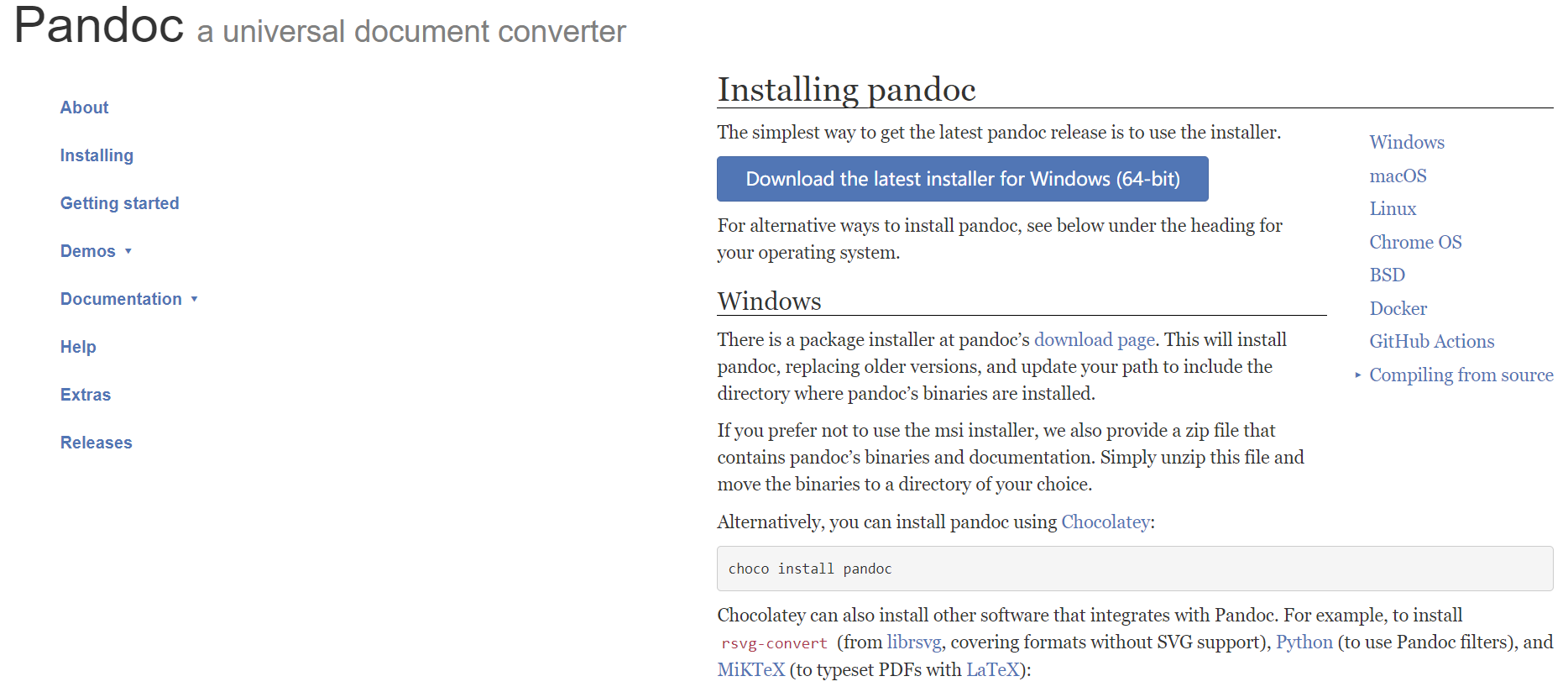
按照说明安装,若安装成功则在命令提示行中输入会有所提示
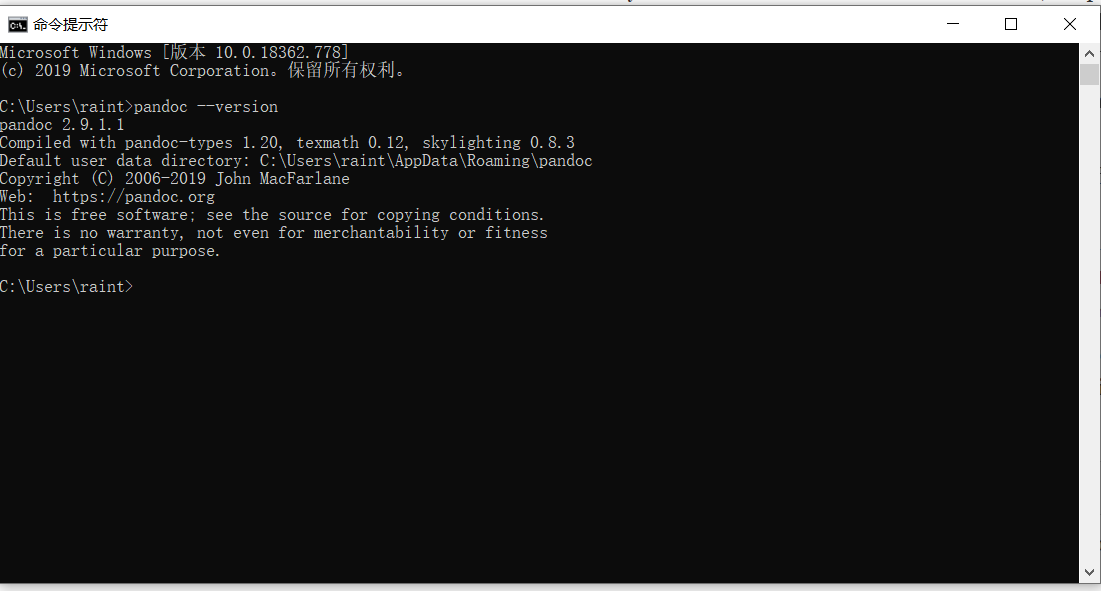
接下来安装github desktop
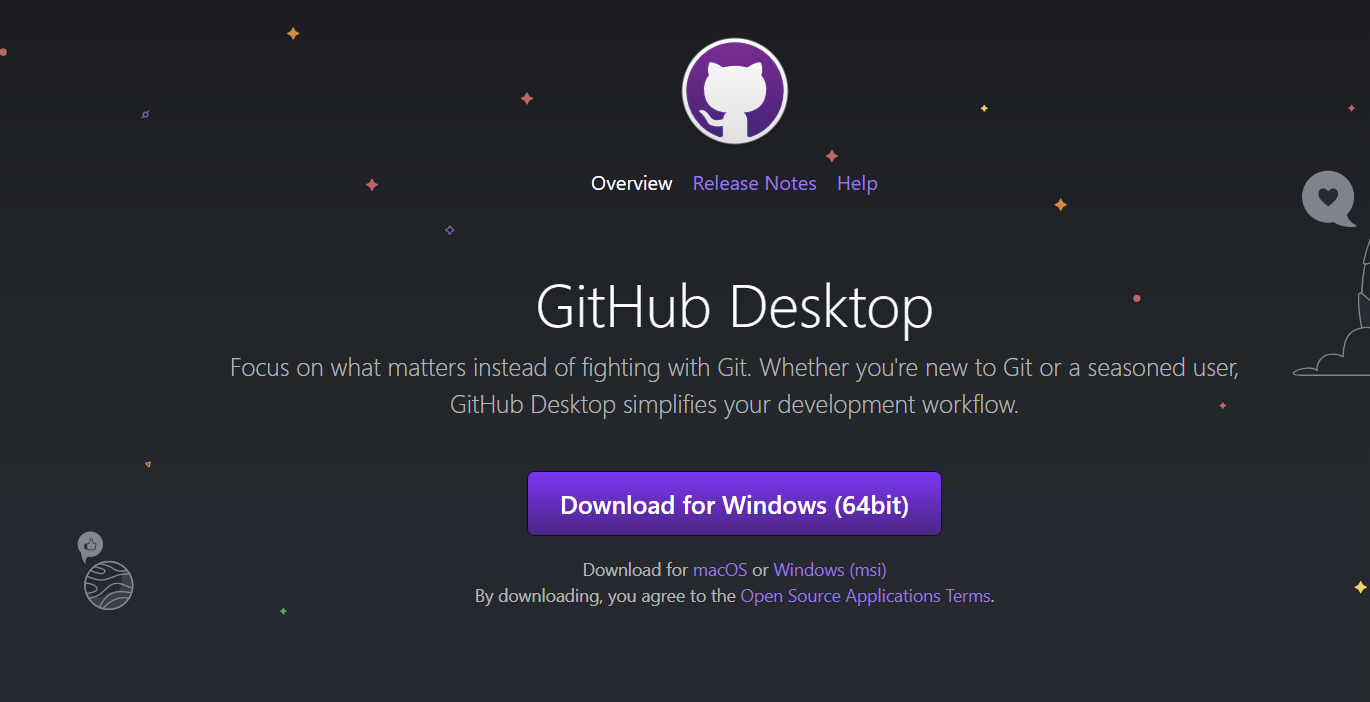
按照提示安装。
接下来,进入到你要写的wiki的界面,比如我这个wiki writer的wiki,然后拷贝红框中的地址
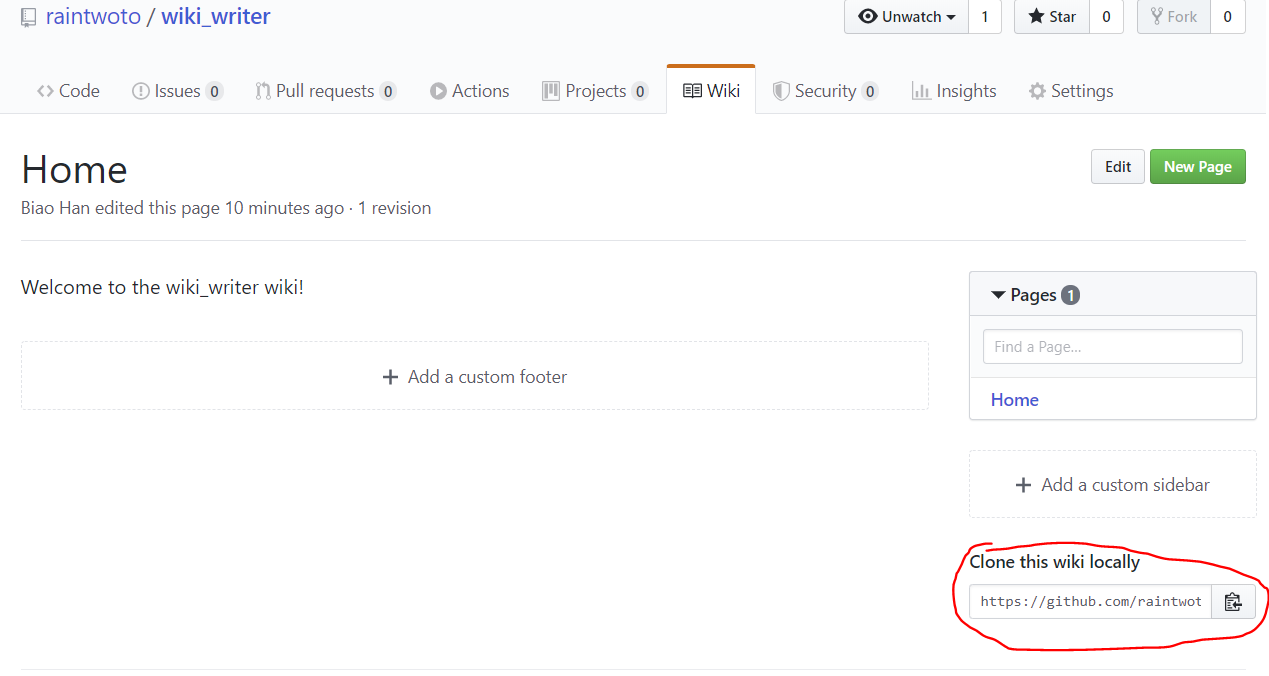
打开github desktop点击File-Clone repository
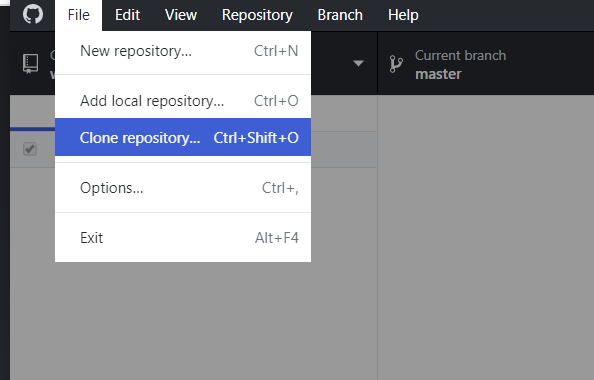
在弹出框中点击URL,输入刚拷贝的链接,并选择本地保存的路径
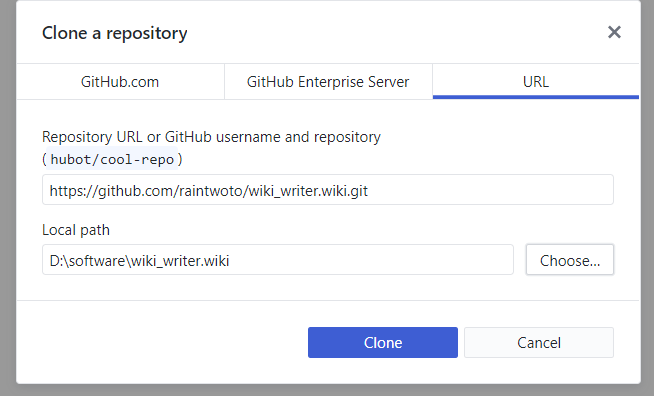
然后点击Clone,完成后打开本地保存的路径,将auto.bat和replacer.bat拷贝进入文件夹。
再复制红框中的repo的名字
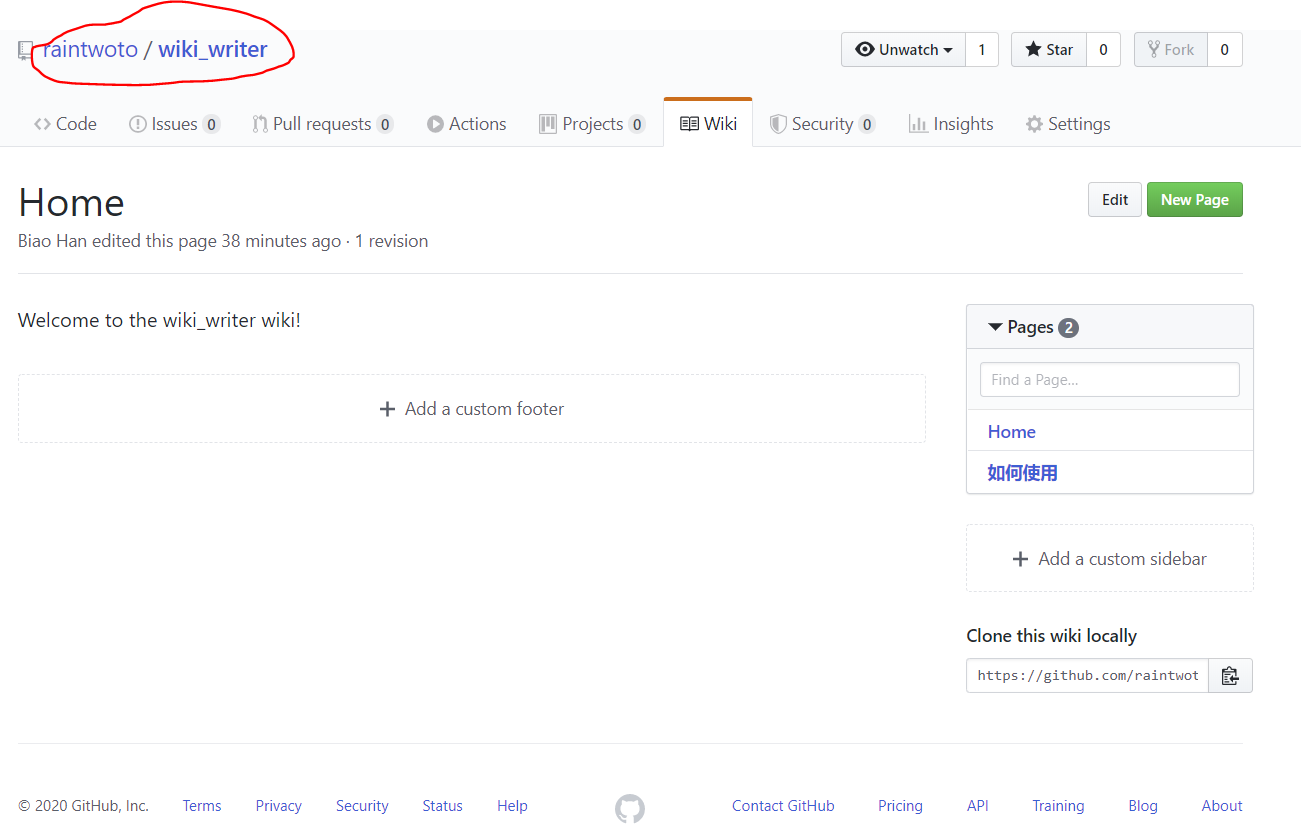
用记事本打开auto.bat
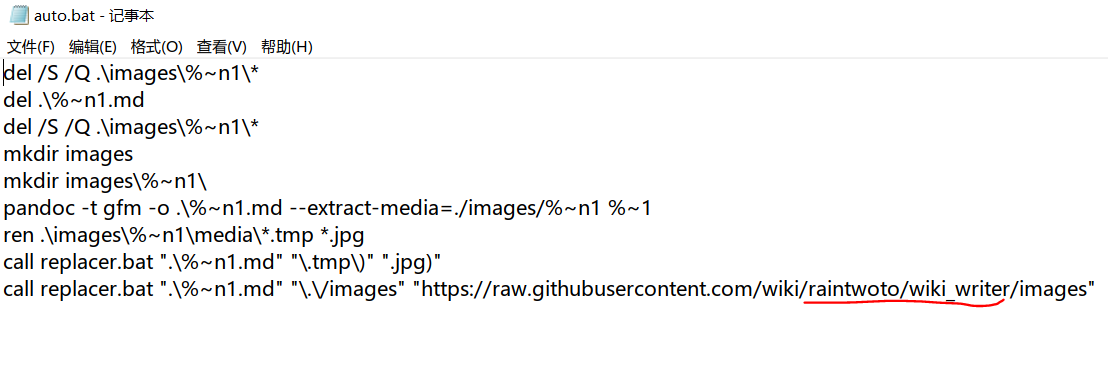
将画红线的部分替换成你自己的repo路径,然后保存文件。
将写好的wiki内容的word文档保存在同一路径上,注意word文件的名字,这个
名字也会是wiki上的标题名。将word文档拖到auto.bat上
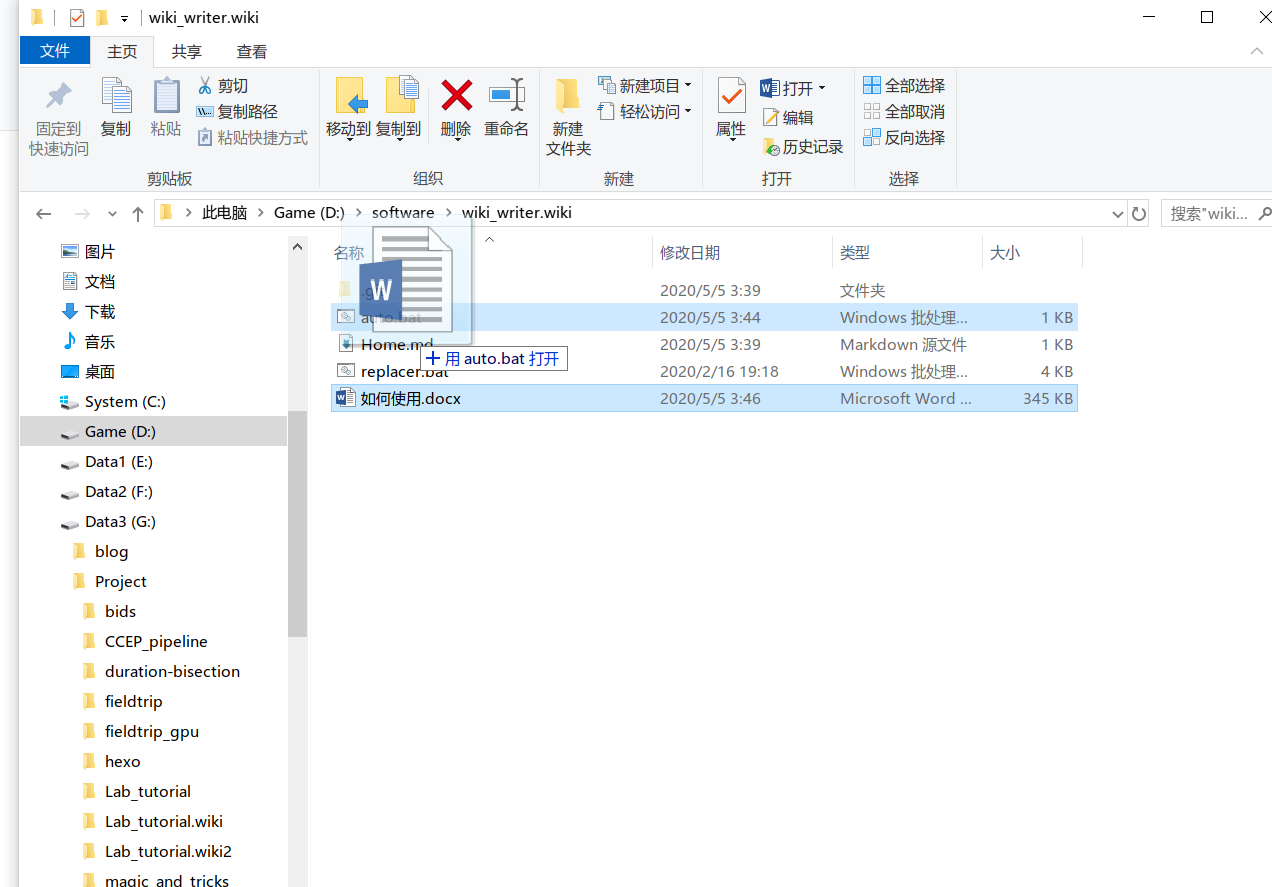
这个时候就会生成一个md文件,和一个images文件夹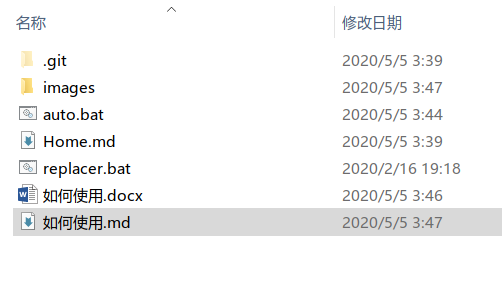
这个时候再打开github desktop,在summary处写入编辑内容,点击commit to master
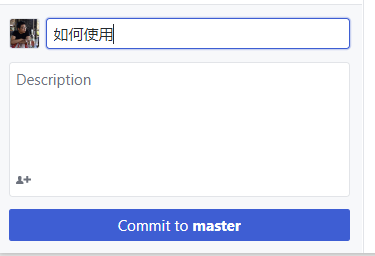
再点击push origin
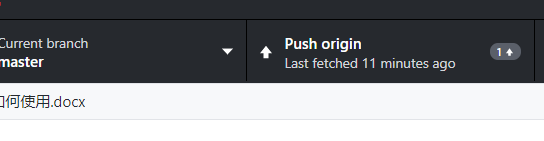
然后你就能在那个wiki页面看到你的文件了
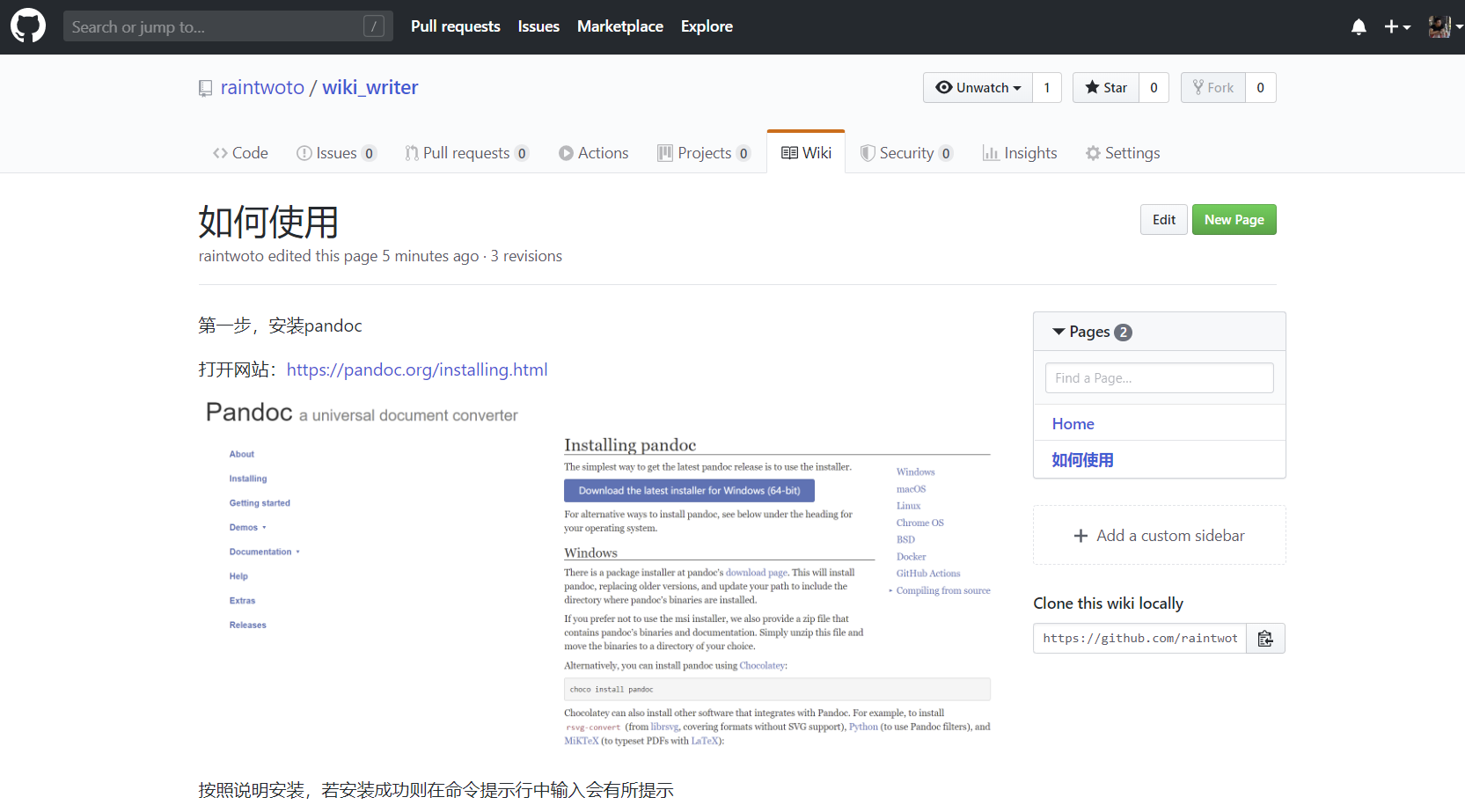
Bat的下载地址:https://raw.githubusercontent.com/wiki/raintwoto/wiki_writer/tool.zip